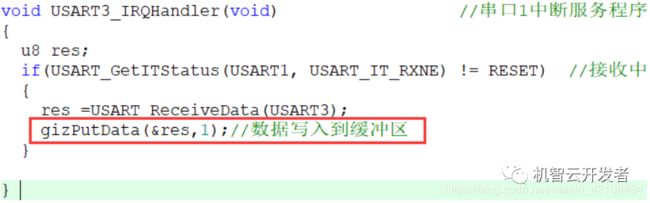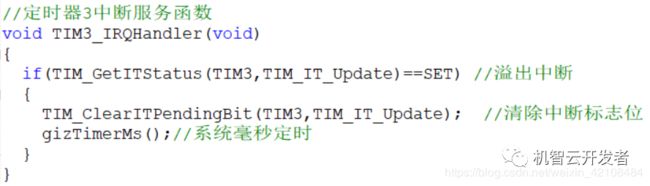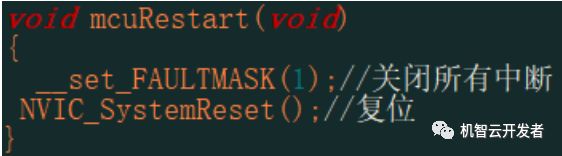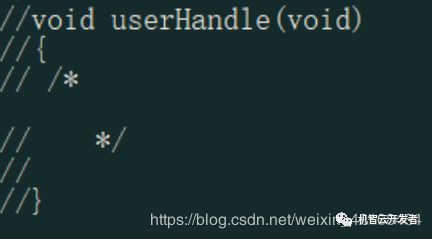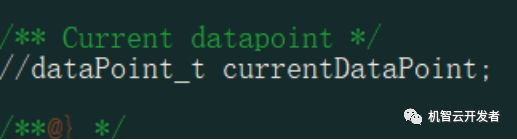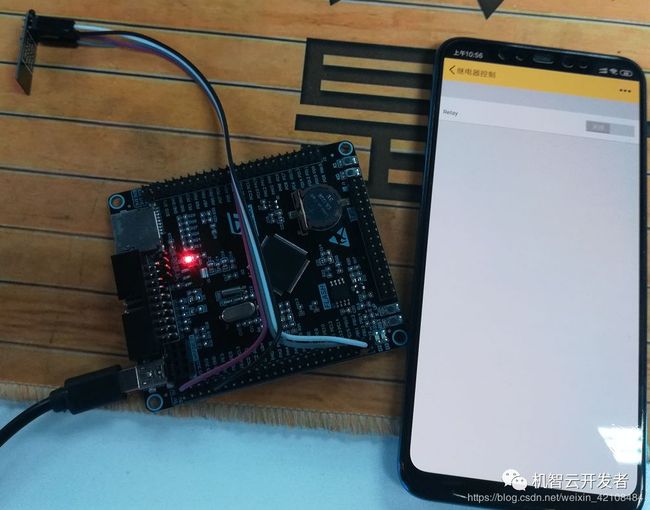leach协议c++代码_入门教程4:教你STM32F407标准库移植机智云代码(控制LED灯)
我们知道,使用机智云自助开发平台会根据产品定义的数据点生成对应产品的设备端代码即MCU代码包。自动生成的代码实现了机智云通信协议的解析与封包、传感器数据与通信数据的转换逻辑,并封装成了简单的API,且提供了多种平台的实例代码。当设备收到云端或APP端的数据后,程序会将数据转换成对应的事件并通知到应用层,开发者只需要在对应的事件处理逻辑中添加传感器的控制函数,就可以完成产品的开发。
那下载代码包后,我是直接可以进行编译呢还是需要在做一点细节修改呢?今天来解密。
1、机智云协议代码下载
生成代码时选择其他平台生成,生成后代码并将其下载解压,如下:
在我们移植之前,必须知道需移植的MCU是否具备以下条件
①平台支持两个串口接口(至少一个,两个方便调试),一个负责与 wifi 模组间的数据收发,一个用于调试信息打印,WIFI通讯串口波特率必须是 9600。②平台支持定时器(1ms 精确定时)为系统运行提供时基。③平台支持至少 2K 的 RAM 空间(可调整环形缓冲接收区大小,来解决数据协议的处理异常问题)。2、工程模板准备
因为要用到TIM、USART,所以我们直接使用原子的定时器工程进行移植,首先修改工程目录名字
3、协议及外设移植
通过机智云生成的其他平台代码内的Gizwits、Utils文件夹复制到我们的工程目录
移植到工程中
在HARDWARE里面创建KEY和USART对应的文件夹,并将写好相关代码
将串口、按键以及Gizwits的代码全部添加到工程中(对于怎么添加创建文件,指定头文件路径这些这里就不再赘述)
4、代码修改
4.1、修改usart3.c文件
在usart3.c文件中编写串口3的初始化和中断服务函数,将中断接收的数据写入到gizPutData()函数,代码如下:
4.2、修改timer.c文件
在定时器 3 中断服务函数中添加 gizTimerMs()函数,并且添加 gizwits_product.h 头文件,代码如下:
(注意:gizwits_product.h 文件中没有对 gizTimerMs()函数做声明,需自己添加,否则编译会出现警报)
4.3、修改 gizwits_product.c 文件
因为我们修改gizwits_product.c文件用到 LED和串口发送,所以要添加头文件 led.h 和usart3.h。
在uartWrite函数中添加串口3发送函数,而GIZWITS_LOG用到printf定义在工程SYSTEM分组下 usart.c 文件已经有添加了,我们不需要再添加,需要添加代码如下:
添加完串口发送函数后,回到 gizwitsEventProcess()用户处理事件函数中添加我们的用户事件逻辑,这里我们是控制 LED 的亮灭, 在 EVENT_LEDONOFF 事件中根据返回的开关量添加其 LED1的开关控制,代码如下
在mcuRestart()函数中添加软复位函数,代码如下:
4.4、修改usart.c文件
4.5、添加main.c代码
#include "led.h"
#include "delay.h"
#include "key.h"
#include "sys.h"
#include "usart.h"
#include "timer.h"
#include "usart3.h"
#include "gizwits_product.h"
//dataPoint_t currentDataPoint;
void Gizwits_Init(void)
{
TIM3_Int_Init(10-1,8400-1); //1MS
usart3_init(9600);//WIFI
memset((uint8_t*)¤tDataPoint, 0, sizeof(dataPoint_t));
gizwitsInit();//
}
//void userHandle(void)
//{
LED1
if(LED1==0)
currentDataPoint. valueLED_OnOff= 1;
else if(LED1==1)
currentDataPoint. valueLED_OnOff= 0;
//}
int main(void)
{
int key;
NVIC_PriorityGroupConfig(NVIC_PriorityGroup_2);
delay_init(168);
uart_init(115200);
LED_Init();
KEY_Init();
Gizwits_Init();
while(1)
{
userHandle();//Óû§²É¼¯
gizwitsHandle((dataPoint_t *)¤tDataPoint);
key = KEY_Scan(0);
if(key==KEY1_PRES)//KEY1
{
printf("WIFI ½øÈë AirLink ģʽ\r\n");
gizwitsSetMode(WIFI_AIRLINK_MODE);//Air-link
}
if(key==WKUP_PRES)//KEY_UP
{
printf("WIFI¸´Î»,ÇëÖØÐÂÅäÖÃ\r\n");
gizwitsSetMode(WIFI_RESET_MODE);//WIFI
}
delay_ms(200);
LED0=!LED0;
}
}
5、编译及改错
修改完成后编译下整个工程,应该会提示如下2个重复定义的错,保留其中一个,只需要去gizwits_product.c或者main.c删除或屏蔽掉即可:
解决办法:
删除或屏蔽gizwits_product.c里的userHandle
删除或屏蔽gizwits_product.c里的dataPoint_t currentDataPoint;
6、功能测试
6.1、ESP8266接线方法
将ESP8266对应的引脚接在开发板上的串口3上就可以了,接线方法如下图:
6.2、ESP8266配网
按下KEY1按键,ESP8266进入AieLink模式(具体怎么配网我下一篇博客会聚集讲解),配网成功后会反馈一下信息,如下图所示:
6.3、APP控制
成功后就可以通过Demo APP进行控制,控制灯和控制继电器原理都一样,都是高低电平导通!
控制时串口助手上也会反馈相关数据,方便我们调试,如下图所示:
那么我们就算是大功告成,此时,手机端把WIFI关掉,就可以直接用数据流量进行控制。配网成功后,只要硬件端不断电,那么我们就能随时随地的用手机去进行远程控制,这就是物联网应用。
相关推荐:
入门教程1:如何在机智云上创建自己的第一个设备
入门教程2:机智云自动生成代码工程及原理介绍
入门教程3:如何给ESP8266烧录Gagent固件,快速接入机智云实现透传功能
机智云轻网关方案,让智能设备套件开发更便捷、成本更低
应用技巧:ESP8266 SOC模式的机智云OTA流程
扫一扫,开启您的IoT开发之旅